يتم تكوين أجهزة iPad المدرسية عبر إدارة الأجهزة المحمولة (MDM) ويمكن الوصول إليها عن بُعد بواسطة قسم تكنولوجيا المعلومات. يتم تقييد الميزات والتطبيقات والإعدادات بناءً على قوائم المدرسة المسموح بها.
لذلك ، قد لا تتمكن من تعظيم إمكانات iPad نظرًا لأنه مرتبط بأحكام مدرستك إلا إذا كنت تعرف ذلك كيفية حذف إدارة الجهاز على iPad المدرسة والحصول على وصول كامل والتحكم في جهازك. تحقق من الباقي أدناه ، وسوف يخبرك كيف.
دليل المحتويات الجزء # 1: ما هي إدارة الأجهزة المحمولة (MDM) وكيف تعمل؟الجزء # 2: كيفية حذف إدارة الجهاز على School iPad بكلمة مرورالجزء رقم 3: كيفية حذف إدارة الجهاز على iPad المدرسي بدون كلمة مرور [بدون فقدان البيانات]الجزء # 4: ملخص
الجزء # 1: ما هي إدارة الأجهزة المحمولة (MDM) وكيف تعمل؟
يمكن أن يشعر الطلاب بالملل أثناء وجودهم في الفصل ويغريهم الملل بتصفح أجهزة iPad الخاصة بهم والعثور على شيء يمكن أن يرفع انتباههم. وهذا ما يواجهه المعلمون في الوقت الحاضر. تحقيق التوازن بين التكنولوجيا واللعب أثناء استخدام الأدوات داخل الفصل الدراسي.
قبل أن نعرف كيفية حذف إدارة الجهاز على جهاز iPad المدرسي، يجب أن نعرف أنه لمنع الوصول غير الضروري إلى مختلف المواقع والتطبيقات والألعاب، ابل إنشاء أجهزة MDM للمدارس والمؤسسات للوصول عن بعد إلى كل جهاز مسجل. تسمح أجهزة MDM الخاصة بالمدرسة للمعلمين بمشاهدة شاشات iPad الخاصة بجميع الطلاب في الوقت الفعلي. ويمكنهم أيضًا إرسال عناوين URL وشاشات القفل وحتى عكس شاشات الطلاب والفصول الدراسية.
يمكنك العثور على MDM بتنسيق الإعدادات، ومن ثم أسئلة عامة. ابحث وافتح الملفات الشخصية وإدارة الجهاز. على ما يبدو ، هناك كلمة مرور تم تعيينها قبل أن تتمكن من تحديث أو إزالة هذا النوع من الميزات.
الجزء # 2: كيفية حذف إدارة الجهاز على School iPad بكلمة مرور
لحسن الحظ ، إذا كنت قد انتهيت بالفعل من المدرسة وتريد حذف MDM ، يمكنك أن تطلب من فريق تكنولوجيا المعلومات في مدرستك حذف التكوين نيابة عنك أو قد يعطون كلمة المرور إن أمكن.
لحذف إدارة الجهاز على جهاز iPad الخاص بالمدرسة بكلمة مرور ، اتبع ما يلي:
- انتقل إلى البرنامج المساعد في التأليف الإعدادات
- انقر على أسئلة عامة
- قم بالتمرير والبحث إدارة الجهاز
- أختر "الملف الشخصي Codeproof MDM "
- انقر إزالة الإدارة
- أدخل كلمه السر
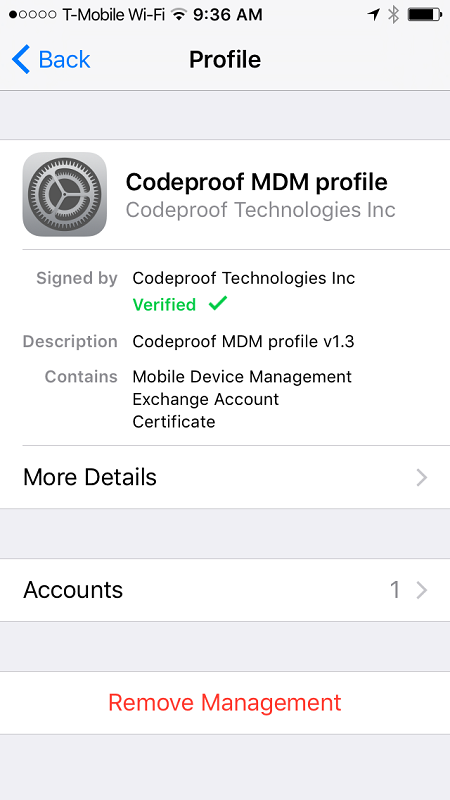
iPad الخاص بك الآن خالي من أي قيود! يمكنك الآن إعداد الجهاز وفقًا للطريقة التي تريدها.
الجزء رقم 3: كيفية حذف إدارة الجهاز على iPad المدرسي بدون كلمة مرور [بدون فقدان البيانات]
لا تقتصر إدارة الأجهزة المحمولة على مكتبك ومدرستك فقط. هناك أيضًا MDM آخر تم تعيينه محليًا على iPad. وهذا ما يسمى قيود وقت الشاشة.
تعد ميزة قيود وقت الشاشة أداة مفيدة للتحكم في الطريقة التي تريد أن يكون بها جهاز iPad وإدارتها وتخصيصها. يُعرف هذا أيضًا باسم ميزة المراقبة الأبوية. اذا أنت قم بإيقاف تشغيل المراقبة الأبوية على iPhone بدون كلمة مرور، لم يعد بإمكانك تعيين ساعة أو تحديد وقت الاستخدام ، وتقييد الجهاز من التنزيل والشراء ، وحظر الألعاب والمواقع الفاضحة الأخرى ، وغير ذلك الكثير.
عادة ، يمكن إعداد قيود وقت الشاشة مباشرة على iPad أو عبر Family Sharing.
إذا كنت تستخدم Family Sharing ، فاستخدم هذا الدليل لإدارة مدة استخدام الجهاز:
- إطلاق الخاص بك رابط العائلة التطبيق
- اعثر و حدد iPad
- نقر ضع الحدود ضمن نشاط التطبيق
- اذهب فوق التطبيقات المطلوبة والاستفادة بكج قصر
- يمكنك ضبط ملف الحد الزمني اليومي لاستخدام التطبيق
- اختار بكج
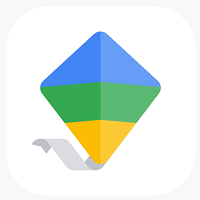
لتعيين المزيد من قيود التطبيق على جهاز iPad ، يمكنك تهيئته يدويًا على الجهاز.
- فتح الخاص الإعدادات
- نقر وقت الشاشة
- قم بتشغيله
- أختار حدود التطبيق
- نقر أضف حدود وأدخل فئة تطبيق واحدة أو أكثر
- اختار التالى ثم اختر الوقت . يمكنك تخصيص الأيام إذا كنت تفضل ذلك
- نقر أضف بعد التأكد من تعيين جميع قيود التطبيق
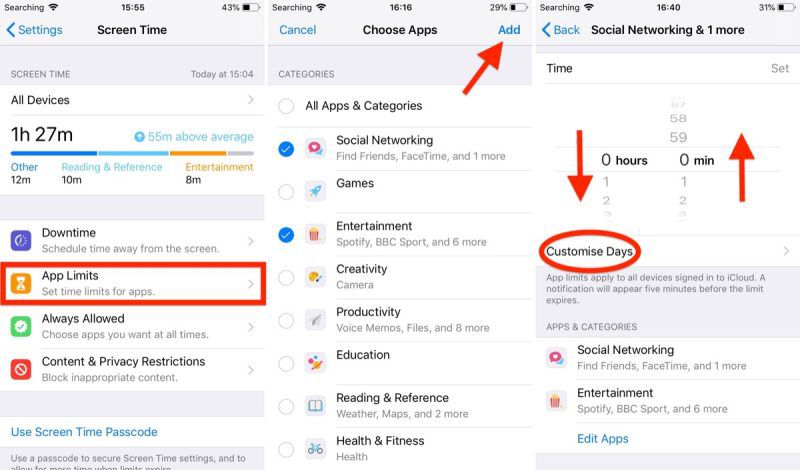
بصرف النظر عن قيود التطبيق ، يمكنك أيضًا القيام بالمزيد مثل إدارة:
- التوقف
- حدود الاتصال
- قيود المحتوى والخصوصية
- ودائما يسمح
كيفية إزالة أو استعادة قيود وقت الشاشة
الآن بعد أن قررت إزالة iPad الخاص بك وتحريره من أي قيود ، يمكنك ببساطة إيقاف تشغيل قيود وقت الشاشة عبر الإعدادات.
- فتح الإعدادات على جهاز iPad
- انتقل لأسفل وقت الشاشة
- نقر أوقف وقت الشاشة
- أدخل رمز مرور التي تم استخدامها أثناء الإعداد
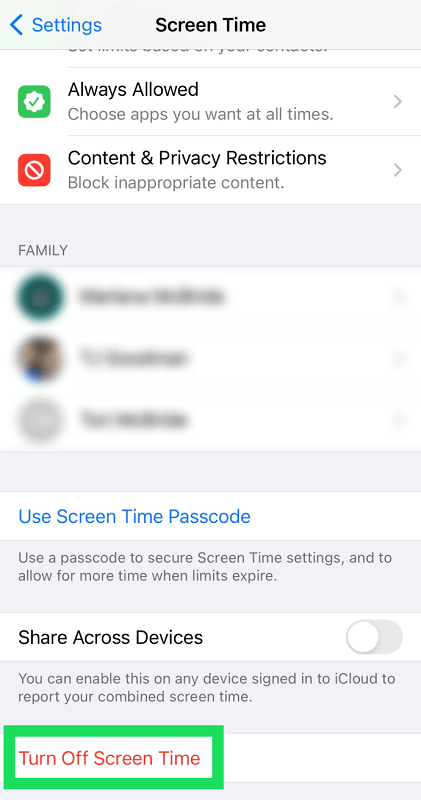
ومع ذلك ، إذا لم يكن لديك كلمة المرور أو ربما نسيت بالفعل ، فيمكنك أيضًا استخدامها iOS أونلوكر لتحل "كيفية حذف إدارة الجهاز على iPad المدرسة". سيقوم هذا البرنامج بإزالة أو إعادة تعيين رمز مرور Screen Time على جهاز iPad الخاص بك دون فقدان البيانات. حتى لو كنت مبتدئًا وليس لديك خبرة في الكمبيوتر، فيمكنك إدارته بسهولة بنفسك طالما كان لديك جهاز كمبيوتر. كما أنه يعمل بشكل جيد على كل من Windows وMac. جرب هذا البرنامج مجانًا بالنقر فوق زر التنزيل أدناه لحذف MDM على جهاز iPad الخاص بالمدرسة.
لمعرفة المزيد حول كيفية عمل iOS Unlocker ، اتبع هذا الدليل:
1. قم بتنزيل وتثبيت iOS Unlocker على جهاز الكمبيوتر الخاص بك
2. حدد إزالة قيود وقت الشاشة على القائمة

3. التواصل iPad عبر USB
4. انقر فوق آبدأ زر

5. انتظر حتى يقوم iOS Unlocker بإكمال إزالة قيود وقت الشاشة
6. اتبع التعليمات التي تظهر على الشاشة في الصفحة التالية لـ تجنب فقدان البيانات. عند إعداد جهازك ، حدد لا تنقل التطبيقات والبيانات و اختار حدد لاحقًا في الإعدادات على صفحة Screen Time
7. سيقوم iOS Unlocker بعد ذلك بإعادة تعيين رمز المرور في غضون دقائق قليلة

الناس اقرأ أيضاتعليمات حول كيفية فتح رمز مرور iPad بدون جهاز كمبيوتردليل سهل: كيفية فتح iPad بدون رمز مرور
الجزء # 4: ملخص
في هذه المقالة ، لقد تعلمت للتو كيفية حذف إدارة الجهاز على iPad المدرسة. تم إنشاء MDMs بشكل أساسي للأجهزة التابعة لشركة أو مدرسة لضمان عدم وجود عوامل تشتيت يمكن أن تمنعك من التركيز على الهدف الرئيسي. استخدام جهاز iPad الذي يدعم MDM محدود وفقًا لكيفية سماح المدرسة بوظائف وميزات معينة.
عادةً ما يتم إعداد ميزة إدارة الجهاز هذه عن بُعد بواسطة مسؤول النظام قبل منح جهاز iPad. يقوم تلقائيًا بإنشاء ملف تعريف على جهازك ويدير طريقة استخدامك له مثل تقييد وصولك إلى تطبيقات ومواقع وميزات معينة وإعدادات أخرى.
تتطلب عملية حذف MDM كلمة مرور تم تكوينها بواسطة مسؤول مدرستك. لقد قدمنا دليلاً حول كيفية حذف MDM بكلمة مرور في بداية هذه المقالة.
شكل آخر من أشكال MDM هو قيود وقت الشاشة ، وهي أكثر ميزة للرقابة الأبوية ويتم إجراؤها محليًا على جهاز iOS أو Family Sharing. يمكنك أيضًا تعطيل هذا باتباع الخطوات الموصى بها أعلاه.
ومع ذلك ، إذا لم يكن لديك كلمة المرور ، فيمكنك إعادة تعيينها باستخدام iOS Unlocker. هذا البرنامج لديه طريقة أسرع إعادة تعيين رمز المرور على جهاز iPad دون خوف من فقدان البيانات. iOS Unlocker هو وسيلة الانتقال الرسمية الخاصة بك في حالة وجود مشكلات في فتح قفل أجهزتك التي تعمل بنظام iOS.
بقلم روزي
آخر تحديث: 2022-01-27